iPhone6錄音怎麼導出?2種iPhone6/Plus錄音導出方法
就在剛剛,小編為大家帶來了一篇【iPhone6錄音在哪裡 iphone6錄音功能使用方法】文章,接下來本文主要是iPhone6錄音教程的一個延伸教程,教大家如何導出iPhone6錄音文件。iPhone6錄音怎麼導出?共有2種方法,下面我們分別詳細介紹下。
方法一、借助藍牙、短信或者郵箱導出
1、打開iPhone6的語音備忘錄,然後點擊我們此前已經存儲的錄音文件名稱,如下圖所示。
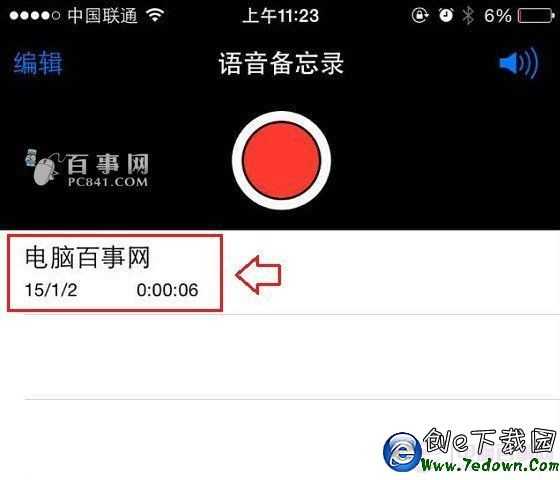
2、點擊名為“創e測評”的iPhone6錄音名稱後,下方會彈出幾個操作按鍵,我們點擊第一個【分享】圖標,如下圖所示。
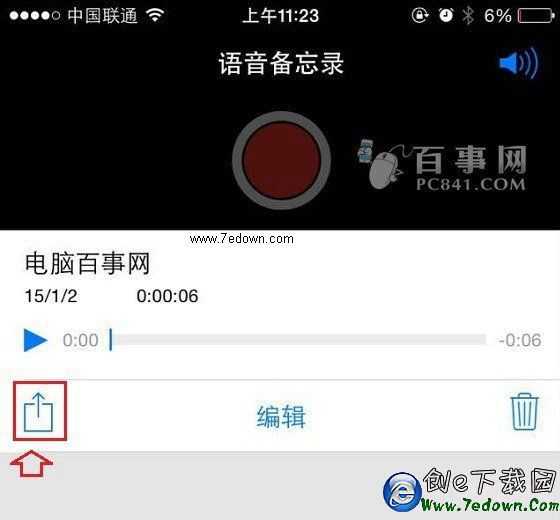
3、接下來會彈出分享按鈕,包括可以使用Airdrop功能與附近的人共享以及可以使用短信或者郵箱分享出去,如下圖所示。
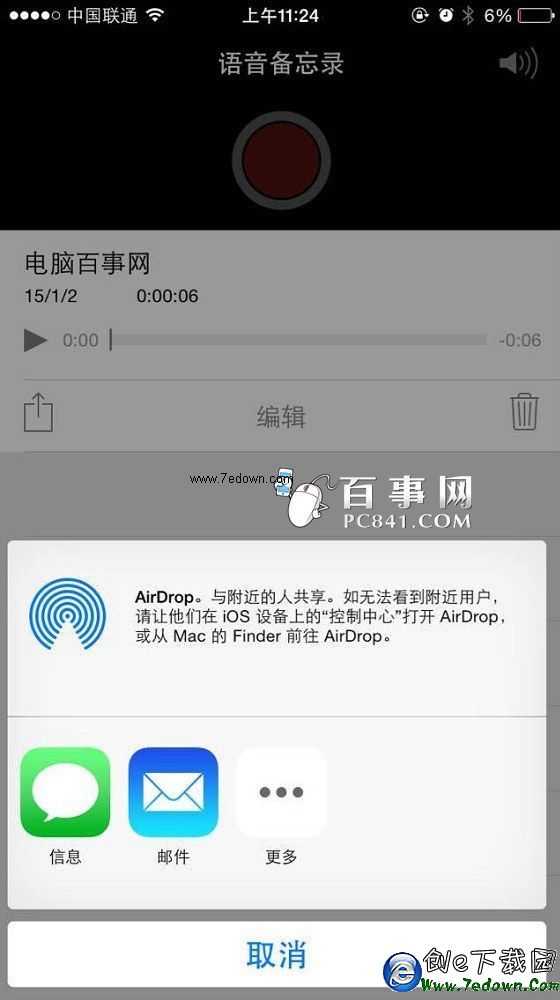
4、我們選擇適合自己的方式導出iPhone6錄音即可,比如這裡小編選擇了“郵件”導出,然後選擇QQ郵箱,之後發送給需要的QQ郵箱即可,如下圖所示。
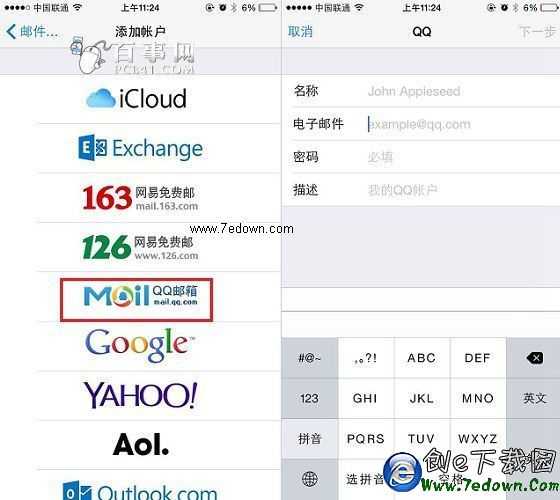
發出去之後,就可以在其他QQ郵箱中找到這個iPhone6錄音文件了,格式為.m4a,另外我們也可以在電腦中登陸QQ,然後進入郵箱,然後將這個錄音文件下載到電腦中,這樣就實現了iPhone6錄音的導出了。
方法二、連接電腦導出
一般很多朋友都喜歡將手機中的文件導出存儲在電腦中,iPhone6錄音文件通常可以通過這種步驟導出,具體方法如下。
1、首先將iPhone6通過數據線連接電腦;
2、在電腦中打開iTunes工具,然後再在iTunes中點擊頂部的“音樂” 選項,然後勾選上“同步音樂”和“包括語音備忘錄” 之後再點擊“應用”按鈕開始同步資料,如下圖所示。
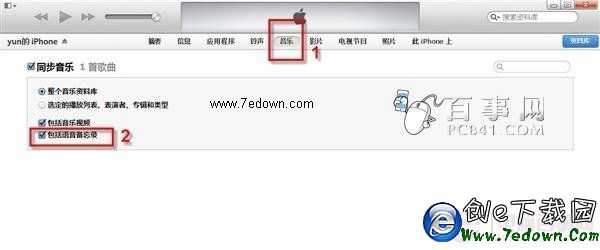
3、接下來我們在“此iPhone上”裡會看到一個“音樂”欄,右方的列表界面中看到錄制的音頻文件了,如下圖所示。
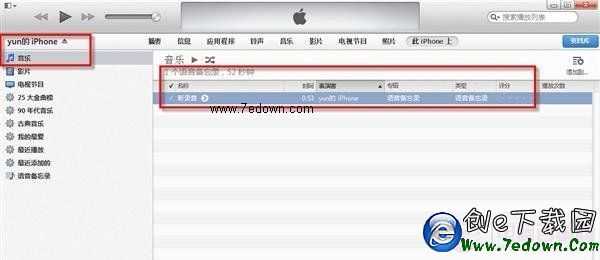
4、最後電腦“文檔“-”音樂”文件夾下,就可以找到同步到電腦中的iPhone6錄音文件了,格式為.m4a格式,如下圖所示。

到這裡我們就可以任意的復制這個錄用文件了。怎麼樣,iPhone6錄音文件導出是不是很簡單呢?大家可以任意選擇一種方便的方法。
- iOS獲得以後裝備型號等信息(全)包括iPhone7和iPhone7P
- xcode8提交ipa掉敗沒法構建版本成績的處理計劃
- Objective-C 代碼與Javascript 代碼互相挪用實例
- iOS開辟之UIPickerView完成城市選擇器的步調詳解
- iPhone/iPad開辟經由過程LocalNotification完成iOS准時當地推送功效
- iOS法式開辟之應用PlaceholderImageView完成優雅的圖片加載後果
- iOS Runntime 靜態添加類辦法並挪用-class_addMethod
- iOS開辟之用javascript挪用oc辦法而非url
- iOS App中挪用iPhone各類感應器的辦法總結
- 實例講授iOS中的UIPageViewController翻頁視圖掌握器
- IOS代碼筆記UIView的placeholder的後果
- iOS中應用JSPatch框架使Objective-C與JavaScript代碼交互
- iOS中治理剪切板的UIPasteboard粘貼板類用法詳解
- iOS App開辟中的UIPageControl分頁控件應用小結
- 詳解iOS App中UIPickerView轉動選擇欄的添加辦法




